效果测试功能可以帮助您体验应用云化的基础效果,并选出最合适的并发规格。为实现您的独特业务需求、保证最佳用户体验,您还需要搭建自己的客户端程序以及后台服务,接入应用云渲染提供的后端 API 和各终端 SDK,我们提供 接入 Demo 帮助您快速实现业务上线。
前置条件
您需要完成以下前置步骤才能进行效果测试:
1. 上传应用并正确完成 应用启动参数配置。
2. 新建项目,关联上传的应用并指定并发规格;
3. 购买项目所需规格的并发包,并绑定至项目下。
完成以上前置条件,即可在项目管理处开始体验“效果测试”功能。
操作步骤
步骤1:生成体验链接和体验码
说明:
体验码有效期为7天,每次单击效果测试均会生成新的体验码,之前生成的但尚未过期的体验码依旧有效。
在体验码有效期间,进行新购并发、更新应用版本等操作无需重新生成体验码。

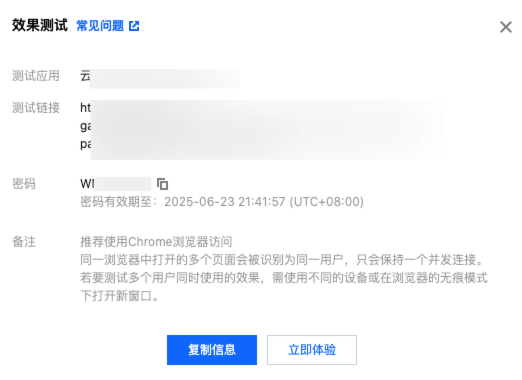
步骤2:测试效果
打开体验链接输入体验码,即可体验通过网页链接访问并实时操作云应用的基础效果。您可以使用不同规格的并发均进行效果测试,从而选出最合适的并发规格。
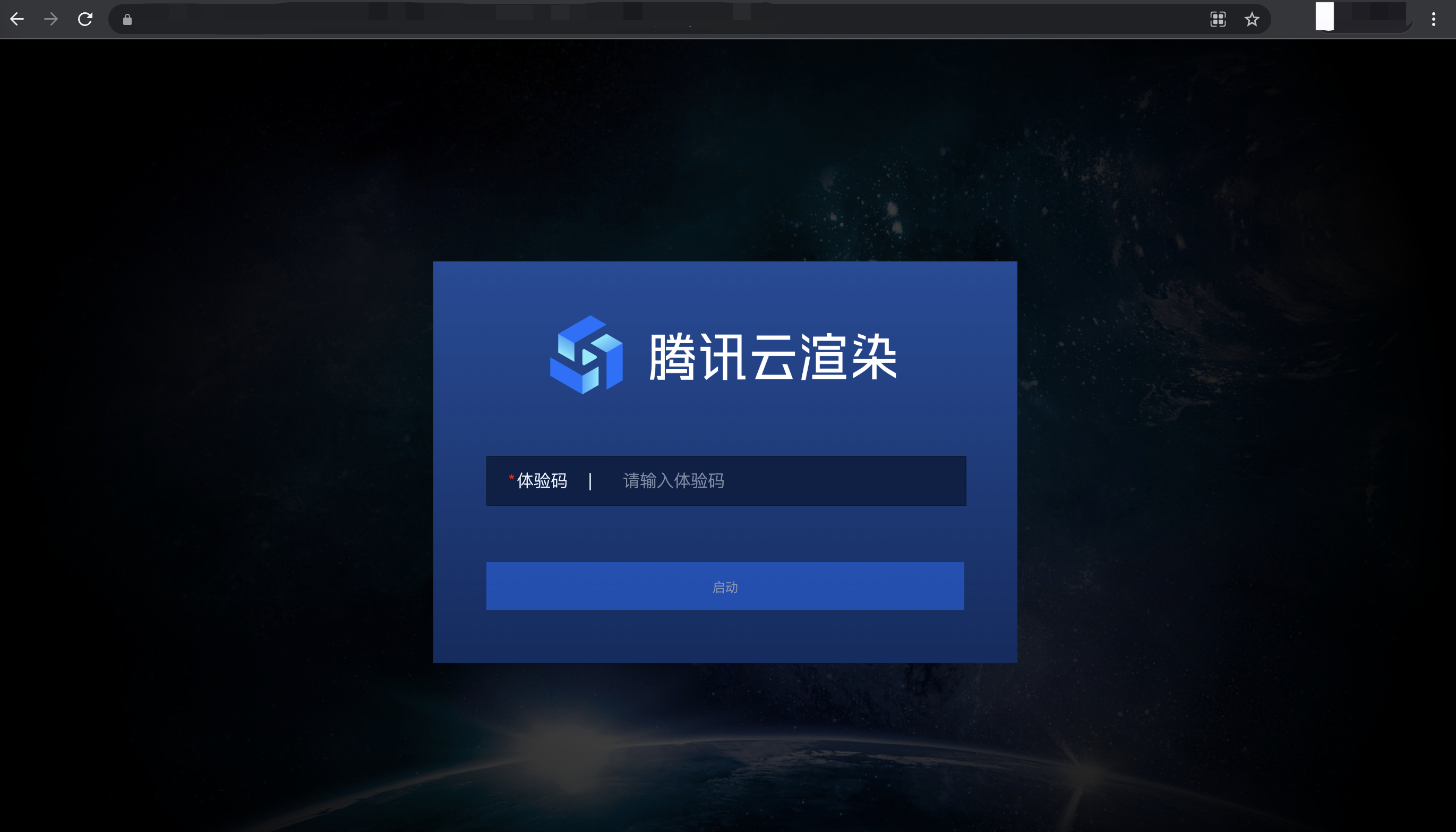
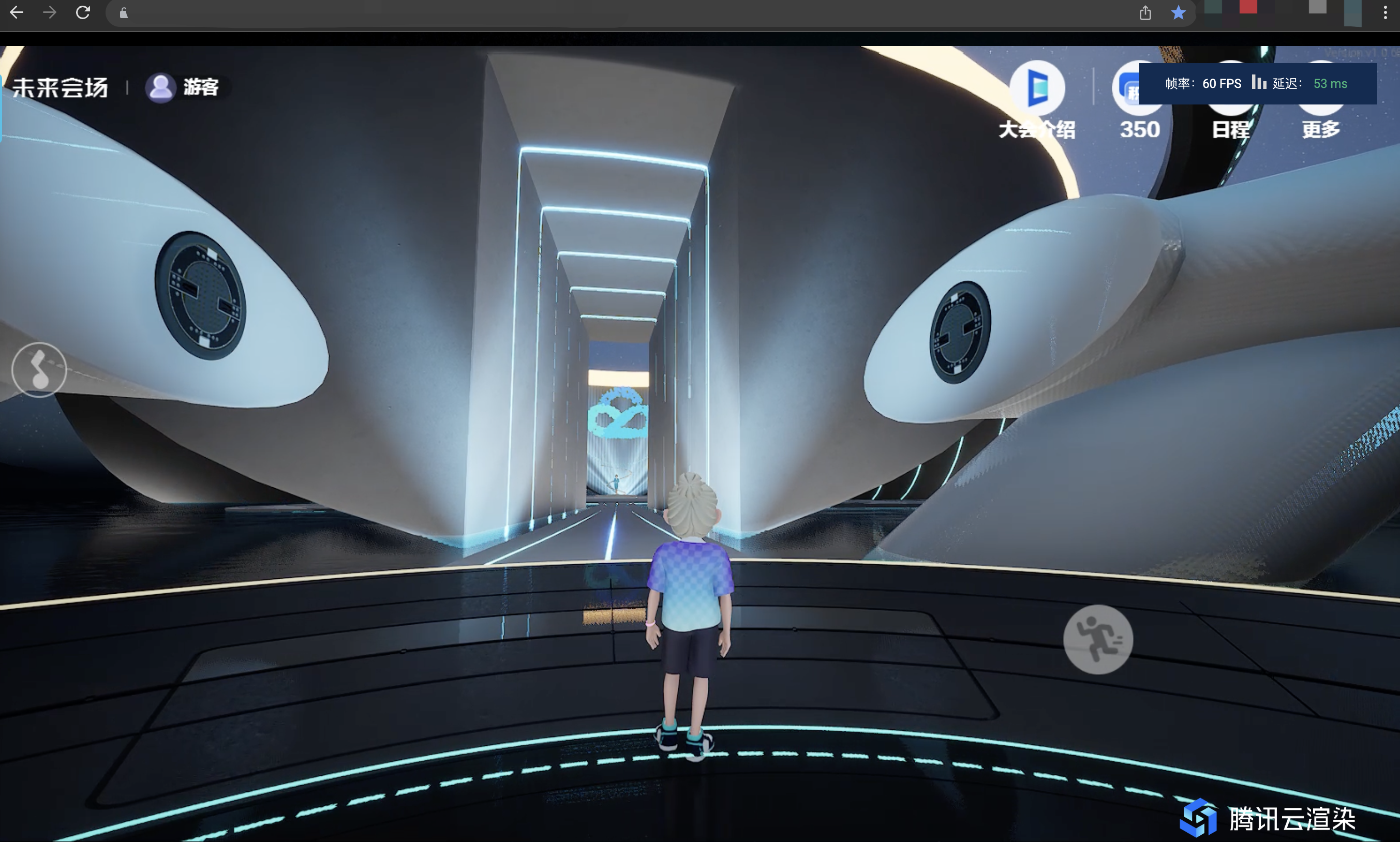
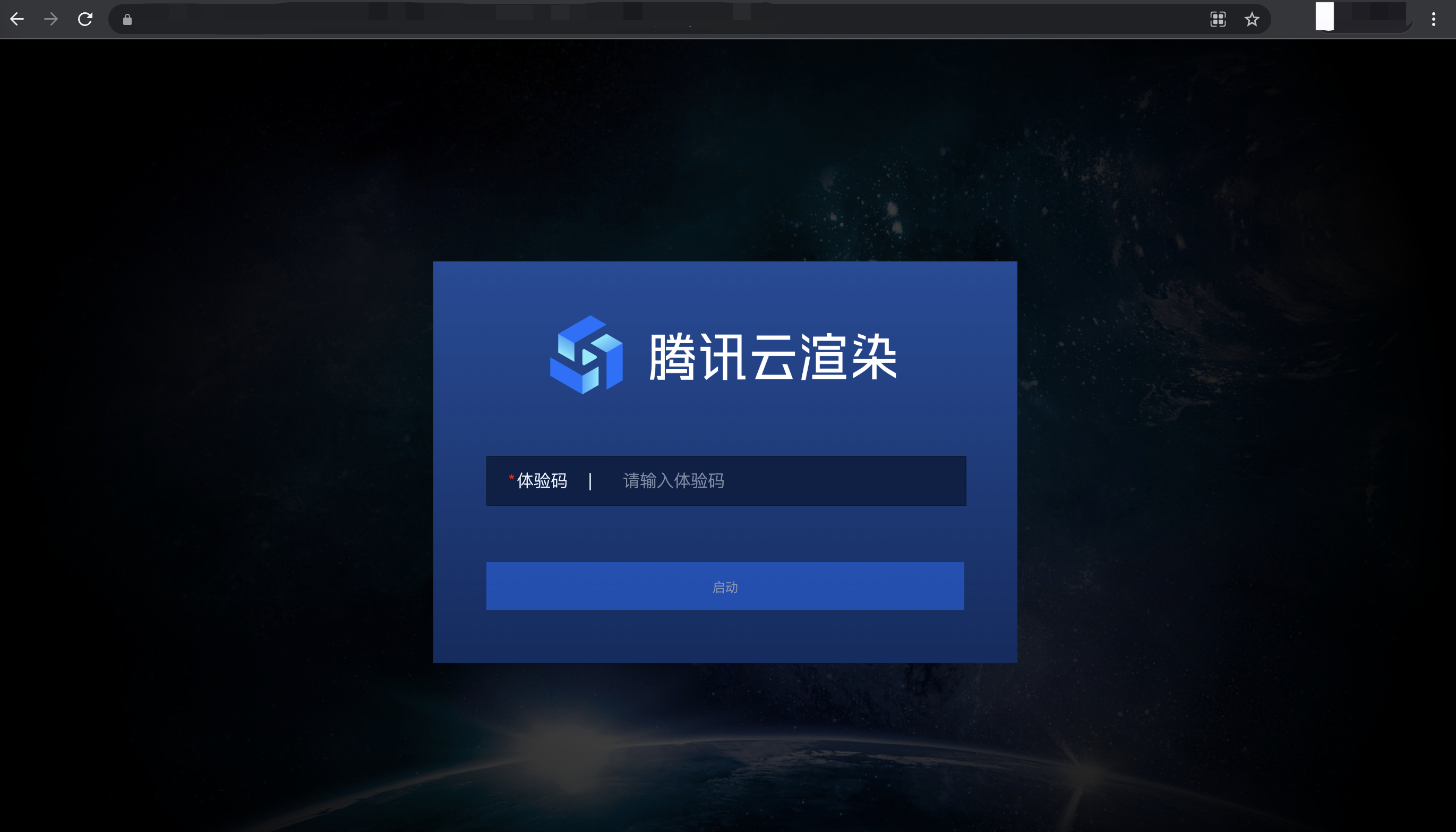
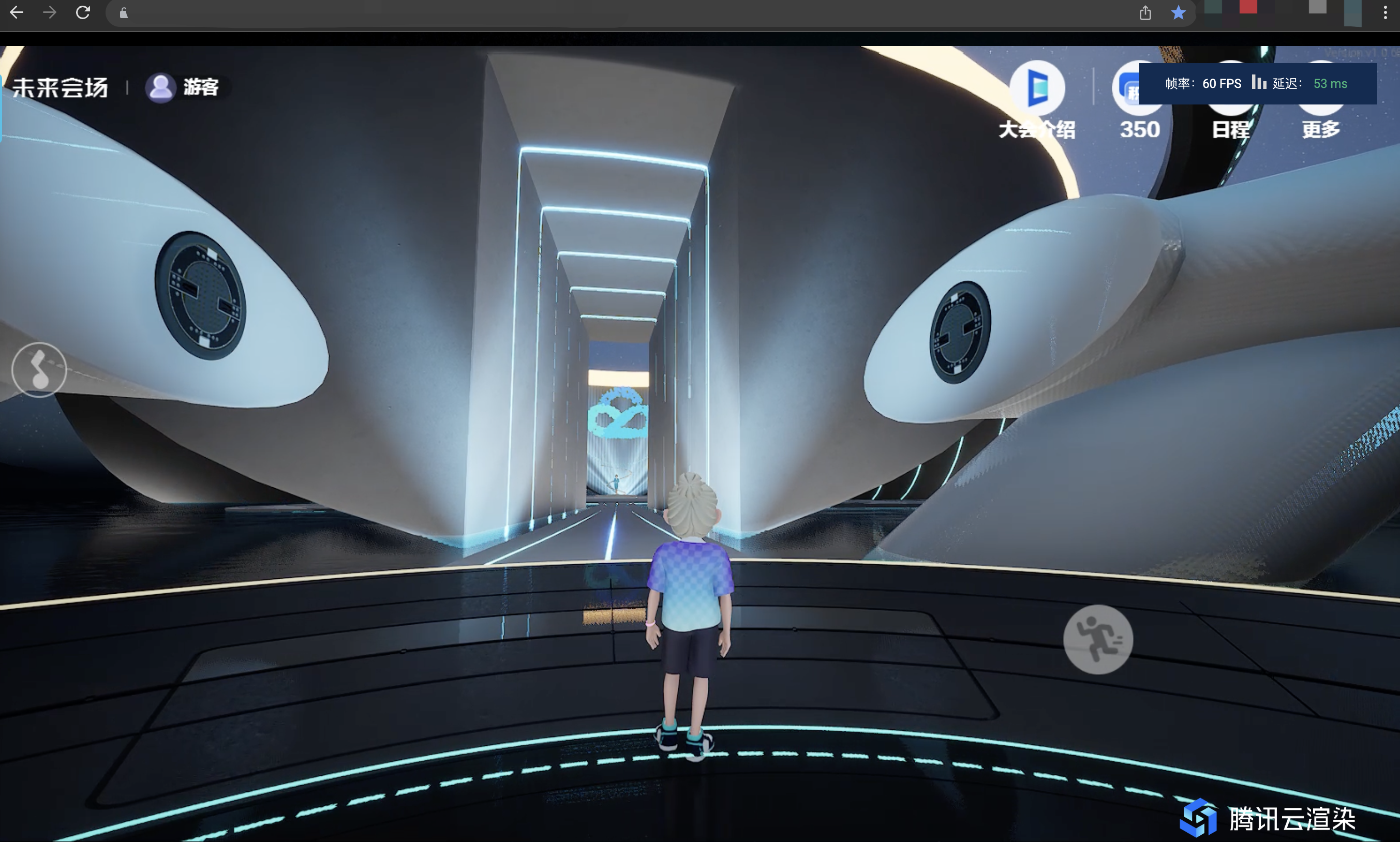
您可以打开效果测试页面的工具栏中的“调试”(快捷键Ctrl+~),并关注以下数据,以选择最合适的并发规格:
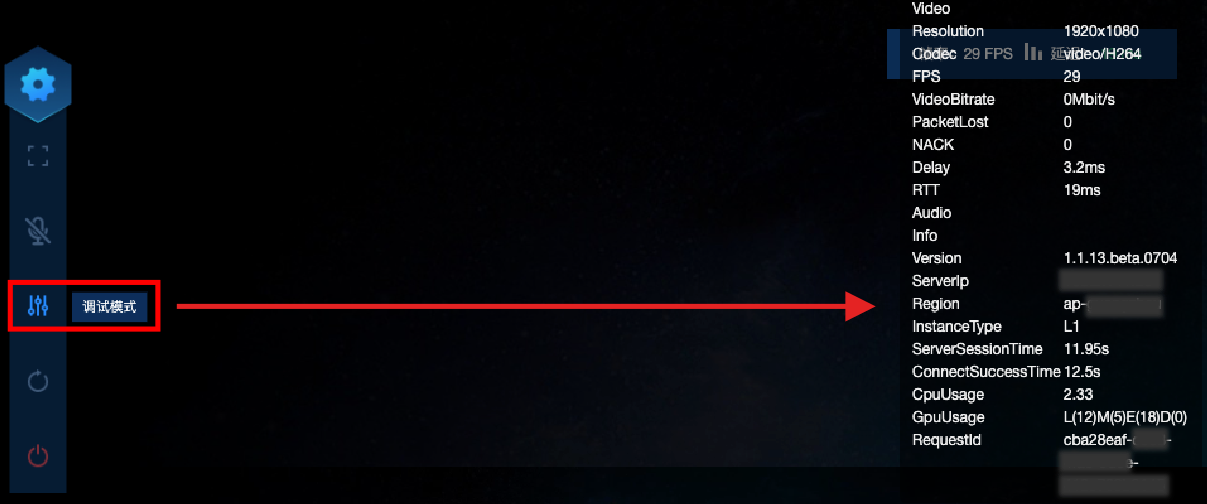
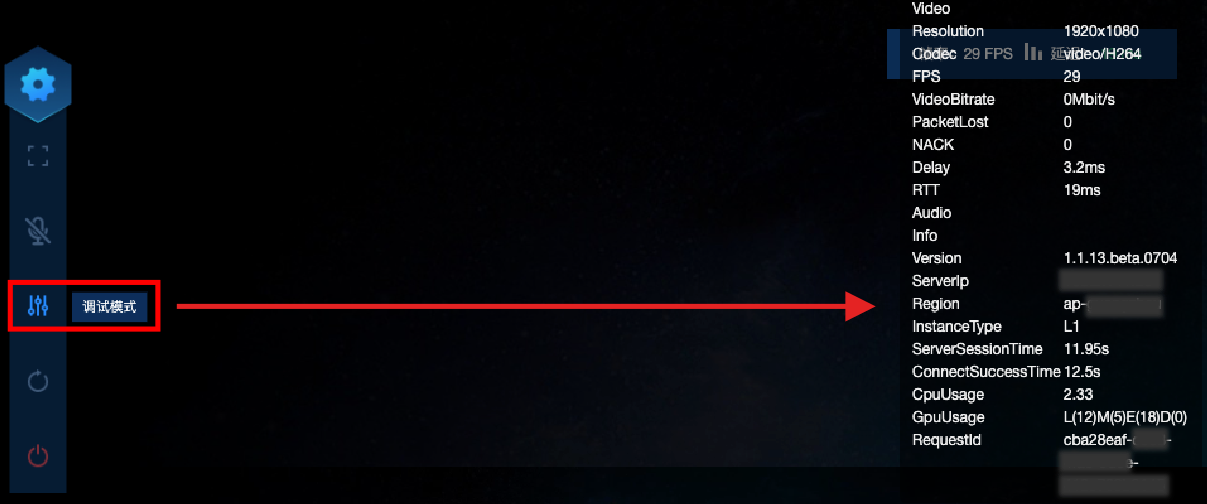
FPS(帧率):正常情况下帧率应保持在30以上。如您发现进入某些特定场景,或进行特定操作时,帧率突然下降,可能是因为此时对 GPU 算力的消耗突然增加,而目前规格的并发带不动,从而导致掉帧,建议您尝试更高规格的并发。
RTT(往返时延):当 RTT 高于100ms,可能具有明显的延迟感。建议您先检查本地网络是否有抖动问题,可以尝试使用4G/5G网络访问。如果并发区域距离您的物理位置过远,也会造成 RTT 过高。
Region(并发区域):即并发所在的区域。云渲染会根据终端用户的 IP 地址,自动调度距离最近的空闲并发。如您发现并发区域距离过远,可能是距离更近的空闲并发数量不足导致的,请联系我们帮助您解决。
InstanceType(并发规格):云渲染并发规格分为S、M、L、XL,分别适用于小型、中型、大型和超大型应用,详细配置请参考官方计费说明文档。如您的应用对算力要求很高,却使用了较低规格的并发,可能导致 CPU/GPU 使用率过高,从而导致卡顿、闪退等问题。
CpuUsage(CPU 使用率):如果您发现 FPS 数据下降,检查是否出现了90-100%的 CPU 使用率,若是,说明该并发规格不足以处理负载,请尝试更高规格的并发。
GpuUsage(GPU 使用率):关注L(load)的数值即可。如果您发现 FPS 数据下降,可以看下L是否出现了90-100%的数值,若是,说明该并发规格不足以处理负载,请尝试更高规格的并发。
RequestId:如遇到问题/疑问,请尽量保持连接,同时联系我们并提供 RequestId。您也可以通过以下方式获取 RequestId:
在 Chrome 浏览器开发者工具中 Network 获取 CreateSession 的 RequestId。
如 接入了云渲染 SDK ,云 API 返回值中会包含 RequestId,建议业务后台记录下来。
常见问题
提示“没有空闲并发”
进入控制台确认请求项目下是否有空闲并发,上一个用户退出后并发会进行自动清理(约1分钟),完成清理后才会恢复空闲可用状态并被下一个用户使用。
应用无法启动或黑屏
应用启动慢
多应用共享类型的项目不支持预启动(即在并发实例中提前运行应用从而让用户使用时可以直接进入加载后的画面),因此应用启动时间相对会增加。
单应用独享类型的项目可以开启预启动,从而实现应用秒开加载。
上一个用户退出后并发会被回收和清理重置,待恢复空闲可用状态后并发会重新进行应用预启动。如果下一个用户在并发刚恢复空闲时进入,可能预启动尚未完成。
延时高/RTT 数据不正常
建议您先检查本地网络是否有抖动问题,可以尝试使用4G/5G网络访问。
卡顿
有可能是因为应用对算力要求较高而使用了过低规格的并发(如 S 型),建议您先尝试更高规格并发的效果。
提示“云渲染连接已断开”